
Configurer l'ordinateur
Environnement système requis
L'environnement système suivant est requis pour utiliser le pilote d'imprimante.
Élément | Caractéristiques |
|---|---|
Système d'exploitation | 10.14, 10.15, 11, 12, 13, 14 |
UC | Processeur Intel, puce Apple M1/M2 |
Mémoire | Capacité de mémoire recommandée pour votre système d'exploitation |
Installation du pilote d'imprimante
Installez le pilote d'imprimante avec le programme d'installation.
Téléchargez le pilote d'imprimante à partir de notre site Web dans les cas suivants.
Le DVD du pilote n'est pas inclus dans le produit .
Vous avez perdu le DVD des pilotes.
Votre ordinateur n'est pas équipé d'un lecteur de DVD.
Pour utiliser le DVD du pilote, sélectionnez le dossier en fonction du pilote d'imprimante, du système d'exploitation et de la langue à utiliser.
Le dossier du pilote varie en fonction du format de papier requis. Sélectionnez le fichier en fonction de votre environnement.
Pour utiliser principalement le format de papier métrique tel que le format A4 : dossier "WW_A4"
Pour utiliser principalement le format de papier en pouces, comme le format lettre ou 8 1/2 e 11 : dossier "WW_Lettre"Si vous utilisez macOS 11 ou une version ultérieure, sélectionnez le fichier pkg dont le nom est suffixé par "_11", dans le dossier "WW_A4" ou "WW_Letter".
Le programme d'installation du pilote d'imprimante démarre.
Quand l'invite d'entrée du nom et du mot de passe apparaît pendant la procédure, entrez le nom d'administrateur et le mot de passe.
En cliquant sur [Customize], vous pouvez choisir d'installer le pilote dont l'impression recto-verso est spécifiée par défaut ou d'installer le pilote dont l'impression recto est spécifiée par défaut. Le pilote spécifiant l'impression recto-verso par défaut est installé par défaut. Si vous sélectionnez les deux pilotes, les deux types de pilote sont installés. Le nom du pilote spécifiant l'impression recto par défaut est suivi d'un "(S)".
Quand l'invite d'entrée du nom et du mot de passe apparaît pendant la procédure, entrez le nom d'administrateur et le mot de passe.
Le pilote d'imprimante est installé sur l'ordinateur.
Ceci termine le processus d'installation du pilote d'imprimante. Puis ajoutez l'imprimante à l'ordinateur.
Ajout de l'imprimante
Ajoutez à l'ordinateur l'imprimante automatiquement détectée par Bonjour.
Si le bouton déroulant s'affiche après que vous avez cliqué sur [+], sélectionnez [Add Printer or Scanner].
Les imprimantes connectées sont détectées. Si aucune imprimante n'est détectée, redémarrez cette machine.
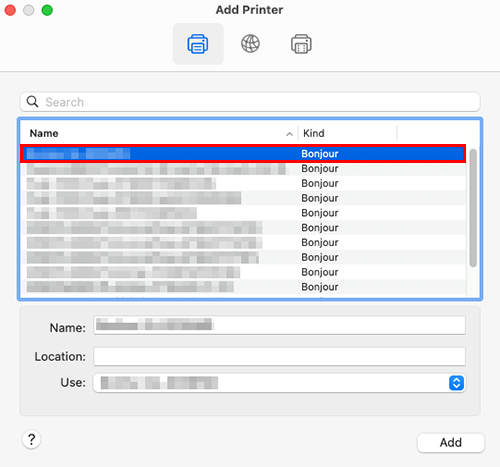
Pour confirmer le nom de l'imprimante, sélectionnez [Utilitaires] - [Administrateur] - [Réseau] - [Configuration Bonjour] sur cette machine.
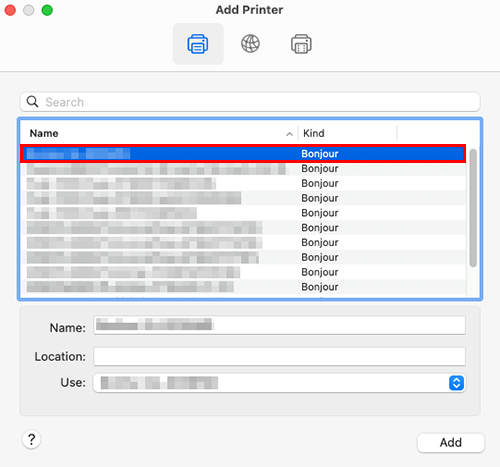
Lorsque le pilote d'imprimante s'affiche, passez à l'étape 8.
Si le pilote d'imprimante ne s'affiche pas correctement, passez à l'étape 7.
Sélectionnez [Select Software] dans [Use], puis cliquez sur le pilote de l'imprimante souhaitée dans la liste qui s'affiche dans une autre fenêtre.
Ceci achève le processus d'ajout de l'imprimante. Ensuite, passez à l'écran [Options] du pilote d'imprimante pour configurer l'environnement optionnel de cette machine. Pour des détails, voir Configurer l'environnement des options de cette machine.
 en haut à droite d'une page, il se transforme en
en haut à droite d'une page, il se transforme en  et est enregistré comme signet.
et est enregistré comme signet.